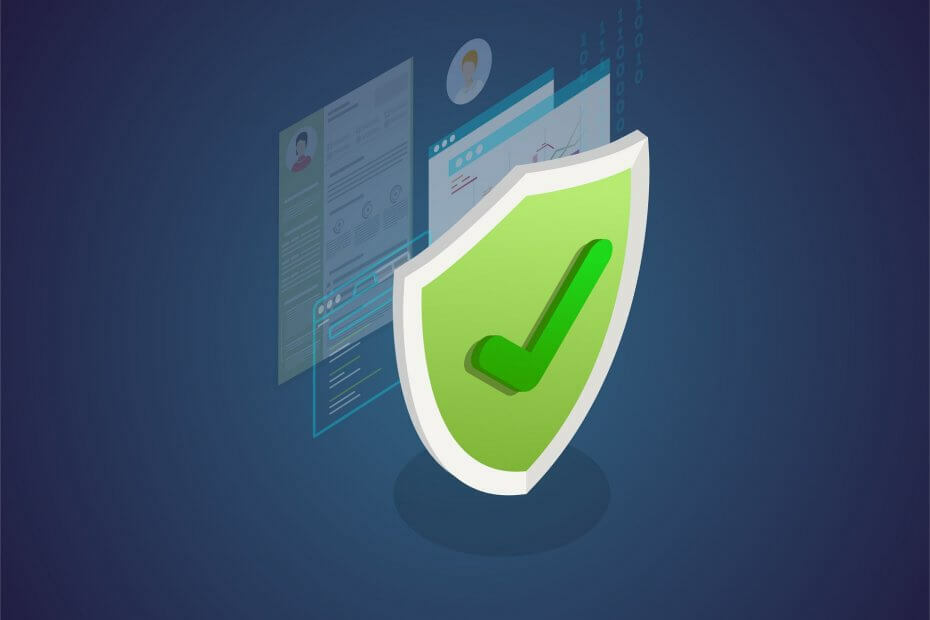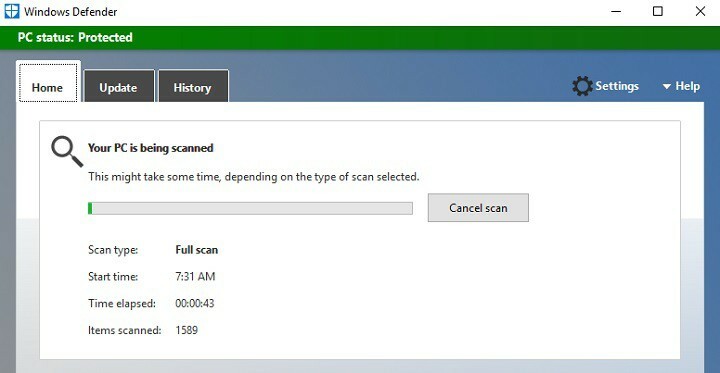- Kesalahan 577 biasanya muncul ketika Anda mencoba memulai Windows Defender dan itu mencegahnya dibuka di PC Anda.
- Anda dapat dengan mudah menghindari masalah seperti itu jika Anda mendapatkan antivirus pihak ketiga yang akan melewati perlindungan default dari Windows.
- Jika Anda ingin memperbaiki masalah, Anda harus melakukan tweak pada nilai Registry.
- Juga, jika Anda mencopot pemasangan solusi keamanan baru-baru ini, pastikan Anda membuang semua sisa-sisanya.

Perangkat lunak ini akan menjaga driver Anda tetap aktif dan berjalan, sehingga menjaga Anda tetap aman dari kesalahan umum komputer dan kegagalan perangkat keras. Periksa semua driver Anda sekarang dalam 3 langkah mudah:
- Unduh DriverFix (file unduhan terverifikasi).
- Klik Mulai Pindai untuk menemukan semua driver yang bermasalah.
- Klik Perbarui Driver untuk mendapatkan versi baru dan menghindari kegagalan fungsi sistem.
- DriverFix telah diunduh oleh 0 pembaca bulan ini.
Pembela Windows mungkin bukan perangkat lunak antivirus terbaik, tetapi ini adalah alat antivirus default yang diinstal bersama OS Anda.
Alat ini memiliki kekurangan dan pengguna melaporkan kesalahan 577 dengan Windows Defender di Windows 10, jadi mari kita lihat cara memperbaikinya.
Windows Defender adalah antivirus yang solid, tetapi beberapa pengguna melaporkan kesalahan 577 di Windows Defender. Kesalahan ini dapat menjadi masalah, dan berbicara tentang kesalahan ini, berikut adalah beberapa masalah serupa yang dilaporkan pengguna:
- Windows Defender program ini dimatikan – Pesan ini terkait erat dengan kesalahan 577, dan jika Anda menemukannya, pastikan untuk mengaktifkan Windows Defender menggunakan Registry Editor.
- Windows Defender dimatikan oleh kebijakan grup – Terkadang Windows Defender dapat dinonaktifkan dari Kebijakan Grup. Namun, Anda dapat memperbaiki masalah ini hanya dengan mengubah pengaturan kebijakan grup Anda.
- Kesalahan Windows Defender 577 McAfee, Avast, Kaspersky – Alat antivirus pihak ketiga sering kali dapat mengganggu Windows Defender dan menyebabkan kesalahan ini. Bahkan jika Anda tidak menginstal antivirus pihak ketiga, terkadang file yang tersisa dapat mengganggu Windows Defender dan menyebabkan kesalahan 577.
- Tidak dapat memulai kesalahan Windows Defender 577 – Banyak pengguna melaporkan bahwa mereka tidak dapat memulai Windows Defender karena kesalahan ini. Jika itu masalahnya, coba mulai ulang layanan Windows Defender dan periksa apakah itu membantu.
- Kesalahan tanda tangan digital Windows Defender 577 – Ini adalah variasi lain dari kesalahan ini, tetapi jika Anda menemukannya, Anda harus dapat memperbaikinya dengan salah satu solusi kami.
Bagaimana cara memperbaiki kesalahan Windows Defender 577?
1. Pertimbangkan untuk beralih ke perangkat lunak antivirus pihak ketiga
Windows Defender adalah alat antivirus yang solid, ia menawarkan perlindungan hebat, hadir di dalam Windows 10, dan sepenuhnya gratis.
Terlepas dari semua fitur hebat ini, perangkat lunak ini penuh dengan masalah, oleh karena itu Anda mungkin ingin mempertimbangkan untuk beralih ke antivirus pihak ketiga.
Meskipun menawarkan perlindungan dasar, ia tidak memiliki fitur tertentu yang dimiliki alat antivirus lain, jadi jika Anda ingin menghindari kesalahan ini dan mendapatkan keamanan yang lebih baik, Anda harus mempertimbangkan pihak ketiga anti Virus.
Ada banyak alat hebat, tetapi yang terbaik saat ini adalah yang direkomendasikan di bawah ini, jadi silakan gunakan sekarang juga.
Alat ini menawarkan beragam fitur keamanan, dan sepenuhnya kompatibel dengan Windows 10, sehingga tidak akan mengganggu aplikasi atau sistem Anda dengan cara apa pun.

Keamanan Internet ESET
Lupakan kesalahan Windows Defender dan tingkatkan keamanan Anda dengan solusi luar biasa ini.
2. Ubah registri Anda
- tekan Tombol Windows + R dan masuk regedit. tekan Memasukkan atau klik BAIK.

- Saat Registry Editor terbuka, navigasikan ke kunci berikut di panel kiri:
HKEY_LOCAL_MACHINE\SOFTWARE\Policies\Microsoft\Windows Defender - Di panel kanan temukan NonaktifkanAntiSpyware dan NonaktifkanAntiVirus DWORD dan ubah nilainya dari 0 menjadi 1. Anda dapat melakukannya hanya dengan mengklik dua kali entri dan mengubah Data nilai nilai.
- Jika Anda tidak dapat melihat tombol, klik kanan pada ruang kosong dari panel kanan, pilih Baru, dan klik DWORD (32-bit) Nilai. Sebut saja NonaktifkanAntiSpyware, lalu klik dua kali dan atur nilainya menjadi 1. Lakukan hal yang sama untuk NonaktifkanAntiVirus.
- Klik baik untuk menyimpan perubahan.

- Menutup Editor Registri.
- Buka Manajer File Windows Windows dengan menekan Tombol Windows + E.
- Pergi ke jalur berikut:
C:\Program Files\Windows Defender
- Cari dan jalankan MSASCui.exe.
Menurut pengguna, Anda dapat memperbaiki masalah ini dengan mengubah beberapa nilai di registri Anda, jadi ikuti langkah-langkah di atas untuk menyelesaikannya, tetapi berhati-hatilah karena ini adalah prosedur lanjutan.
Sebelum Anda mulai, Anda perlu mengetahui bahwa memodifikasi registri Anda dapat menyebabkan masalah tertentu, oleh karena itu kami sangat menyarankan untuk membuat cadangan registri Anda jika terjadi kesalahan.
Jika Anda mendapatkan pesan kesalahan yang mengatakan bahwa Anda tidak memiliki hak istimewa yang diperlukan, coba lakukan Solusi 4 tinju dan kemudian coba seluruh proses lagi.
Seperti yang telah kami sebutkan, memodifikasi registri adalah prosedur lanjutan, jadi ekstra hati-hati dan ikuti petunjuknya dengan cermat.
Jika Anda tidak dapat mengedit registri Windows 10 Anda, baca inipanduan praktis dan menemukan solusi tercepat untuk masalah ini.
3. Hapus sepenuhnya alat antivirus pihak ketiga
Windows Defender tidak bekerja dengan program antivirus pihak ketiga, oleh karena itu tidak mungkin untuk menginstal alat antivirus lain dan menjalankan Windows Defender secara bersamaan.
Jadi, jika Anda benar-benar ingin tidak menginstal antivirus pihak ketiga seperti yang kami sarankan di langkah pertama dan tetap menggunakan Windows Defender, Anda harus menghapus alat antivirus Anda sepenuhnya.
Terkadang tidak cukup hanya menghapus antivirus Anda, Anda harus menghapus semua file dan entri registri yang terkait dengan alat antivirus Anda.
Anda dapat melakukannya secara manual, tetapi itu bukan proses yang paling aman atau paling sederhana, oleh karena itu kami menyarankan Anda mengunduh alat pembersihan untuk perangkat lunak antivirus Anda.
Untuk pengguna Norton, kami punya panduan khusus tentang cara menghapusnya sepenuhnya dari PC Anda.
Ada panduan serupa untuk pengguna McAfee juga, jadi cobalah untuk memanfaatkan yang terbaik dari mereka dan singkirkan semua sisa-sisa mereka.
Hampir semua perusahaan antivirus memiliki alat ini untuk diunduh, jadi pastikan untuk mengunduh alat ini untuk program antivirus Anda.
Pengguna melaporkan bahwa alat antivirus Avast, Norton, dan McAfee menyebabkan masalah ini, dan setelah menghapus semua file yang terkait dengan antivirus Anda, masalah teratasi sepenuhnya.
Jika Anda menggunakan solusi antivirus apa pun dan Anda ingin menghapusnya sepenuhnya dari PC Anda, pastikan untuk memeriksa ini daftar yang luar biasa dengan software uninstaller terbaik yang bisa anda gunakan saat ini.
Selain antivirus Anda, alat seperti SpyBot Search and Destroy, Comodo Antivirus, Constant Perlindungan, dan IObit Malware Fighter juga dapat menyebabkan kesalahan ini, oleh karena itu pastikan untuk menghapus alat ini dari PC Anda.
Dan jika Anda ingin memastikan PC Anda benar-benar bersih, ikuti ini panduan ahli tentang cara menghapus sisa perangkat lunak hanya dalam beberapa langkah sederhana.
4. Nyalakan Windows Defender dari Pusat Pemberitahuan
Menurut pengguna, Anda dapat memperbaiki masalah ini hanya dengan menyalakan Windows Defender dari Pusat Pemberitahuan.
Untuk itu, buka Pusat Pemberitahuan di sudut kanan bawah layar dan Anda akan melihat peringatan dengan bendera kecil di sebelahnya. Klik dan Windows Defender akan menyala sendiri.
5. Ubah izin keamanan di Registry Anda
- Buka Editor Registri seperti yang ditunjukkan pada Solusi 2.
- Buka kunci berikut di panel kanan:
HKEY_LOCAL_MACHINE/SOFTWARE/Microsoft/Windows Defender - Klik kanan tombol ini dan pilih Izin dari menu.

- Klik Maju tombol.

- Klik Menambahkan tombol.

- Sekarang klik Pilih kepala sekolah.

- Dalam Masukkan nama objek yang akan dipilih bidang masukkan nama pengguna Anda dan klik Periksa Nama.
- Jika nama pengguna Anda benar, klik baik untuk menyimpan perubahan.

- Anda akan melihat nama pengguna Anda di Kepala Sekolah bagian. Di Izin dasar pemeriksaan bagian Kontrol penuh dan klik baik untuk menyimpan perubahan.
- Klik Aktifkan Warisan tombol.

- Klik Menerapkan dan baik untuk menyimpan perubahan.
Terkadang masalah ini dapat terjadi karena izin keamanan Anda di registri. Untuk memperbaiki kesalahan 577, Anda perlu mengubah izin keamanan kunci tertentu di registri.
Memodifikasi registri dapat menyebabkan masalah dengan sistem Anda, oleh karena itu kami menyarankan Anda untuk membuat cadangan registri sebelum memulai. Untuk mengubah izin keamanan, ikuti langkah-langkah di atas.
Juga, jika Anda memiliki masalah izin registri, selesaikan dengan cepat dengan bantuan ini panduan langkah demi langkah.
6. Mulai ulang Pusat Keamanan dan layanan Windows Defender
- tekan Tombol Windows + Rpintasan keyboard dan masuk services.msc. tekan Memasukkan atau klik BAIK.

- Menemukan Pusat Keamanan layanan, klik kanan dan pilih Mengulang kembali.


Atau, Anda dapat memulai kembali layanan ini hanya dengan mengklik kanan layanan Pusat Keamanan dan memilih Berhenti dari menu. Setelah itu, klik kanan layanan lagi dan pilih Mulailah dari menu.
Menurut pengguna, Anda dapat memperbaiki kesalahan Windows Defender 577 hanya dengan memulai ulang layanan Pusat Keamanan.
Kesalahan ini dapat muncul setelah Anda menghapus alat antivirus, dan pengguna melaporkan masalah ini setelah menghapus alat McAfee LiveSafe.
Untuk memulai ulang layanan Pusat Keamanan, ikuti langkah-langkah di atas, jadi pastikan Anda juga mencobanya dan lihat apakah masalah masih berlanjut.
7. Buat akun pengguna baru
- tekan Tombol Windows + I untuk membuka Pengaturan aplikasi.
- Sekarang navigasikan ke Akun bagian.

- Pilih Keluarga & lainnya orang dan klik Tambahkan orang lain ke PC ini.

- Sekarang klik Saya tidak memiliki informasi masuk orang ini.

- Anda akan diminta untuk memasukkan kredensial Microsoft Anda. Pilih Tambahkan pengguna tanpa akun Microsoft.

- Masukkan nama yang diinginkan dan klik Lanjut untuk melanjutkan.

Terkadang kesalahan ini dapat muncul karena akun pengguna rusak. Jika demikian, Anda perlu membuat akun pengguna baru dengan mengikuti langkah-langkah di atas.
Setelah Anda membuat akun pengguna baru, alihkan ke akun tersebut dan periksa apakah masalah telah teratasi. Jika masalah tidak muncul kembali, Anda harus memindahkan file pribadi Anda ke akun baru dan mulai menggunakannya alih-alih akun utama Anda.
Ini bukan solusi yang paling praktis, tetapi beberapa pengguna melaporkan bahwa itu berhasil untuk mereka, jadi silakan mencobanya.
Jika Windows tidak mengizinkan Anda menambahkan akun pengguna baru, ikuti langkah mudah dari kami panduan langkah demi langkah dan buat akun sebanyak yang Anda inginkan.
Kesalahan layanan Windows Defender 577 dapat menjadi masalah, tetapi Anda harus dapat memperbaikinya dengan menggunakan salah satu solusi kami. Jika Anda tidak dapat memperbaiki masalah ini, Anda mungkin ingin mempertimbangkan untuk menggunakan perangkat lunak antivirus pihak ketiga sebagai gantinya.
Anda mungkin ingin berkonsultasi dengan pilihan kami dari antivirus terbaik dengan validitas tak terbatas dan dapatkan solusi yang tepat untuk PC Anda.
Jika Anda memiliki pertanyaan atau saran lain, jangan ragu untuk meninggalkannya di bagian komentar di bawah.
Pertanyaan yang Sering Diajukan
Kesalahan 577 berarti tanda tangan digital file Windows Defender gagal saat melakukan pemeriksaan. Kami memiliki artikel khusus tentang cara memperbaiki Kesalahan 577 jadi periksalah.
Menggunakan komponen layanan Windows, Anda dapat memulai Window Defender dan juga mengaturnya ke Startup Otomatis. Lebih mudah dengan manajer pemula, meskipun.
Jika Windows Defender tidak dapat dijalankan, ada beberapa hal yang dapat Anda lakukan seperti melakukan peningkatan di tempat atau membersihkan registri Anda. Detail lebih lanjut dapat ditemukan di panduan untuk perbaiki Windows Defender tidak dapat memulai.